Co je to Word Protected View
Další Užitečný Průvodce / / August 05, 2021
Funkce chráněného zobrazení v aplikaci Microsoft Word chrání dokumenty a počítače uživatelů před hrozbami škodlivých dokumentů atd. Chcete-li zakázat funkci Word chránit zobrazení, musíte pouze zrušit zaškrtnutí tří možností.
Microsoft Word je oblíbenou volbou pro lidi, kteří chtějí pracovat na svých dokumentech. Word nabízí všechny pokročilé a základní funkce, které někdo potřebuje k přípravě slušného dokumentu.
Microsoft Word má také vestavěnou funkci zabezpečení, která chrání dokumenty před škodlivými soubory z webu. Váš dokument může být vložen virem nebo červem a můžete jej otevřít v chráněném zobrazení. Tato funkce blokuje aktivitu viru a udržuje vás v bezpečí.
Pokud je do dokumentu vložen virus, systém Windows virus rozpozná a upozorní vás. Tato funkce tedy není zcela nutná. Pokud chcete, můžete funkci chráněného zobrazení vypnout několika kroky.
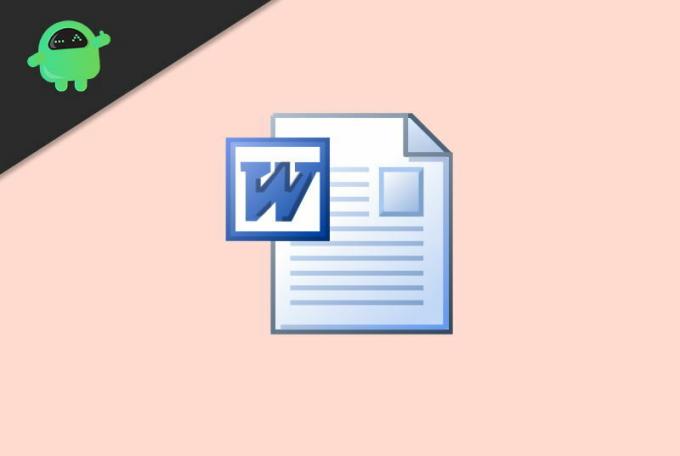
Co je chráněné zobrazení Word - Jak jej deaktivovat v aplikaci Microsoft Word?
Ve výchozím nastavení je funkce zabezpečení aktivní v aplikaci Word a chráněné zobrazení otevře dokument v samostatném prostředí. Pokud tedy byl dokument nebezpečný, nemohl spustit kód přímo na pevný disk počítače. Tato funkce je však nepohodlná a zabírá příliš mnoho využití procesoru.
Krok 1) Nejprve otevřete Microsoft Word a klikněte na Soubor možnost z řádku nabídek.

Krok 2) Nyní v nastavení možností aplikace Word vyberte Centrum důvěryhodnosti kartu zleva a klikněte na Nastavení centra důvěryhodnostiknoflík.

Krok 3) Vybrat Chráněný pohled kartu z levé strany okna a zrušte zaškrtnutí všech tří možností z pravé. Poté stačí kliknout na ikonu OK tlačítko, vyberte Ano potvrdit.
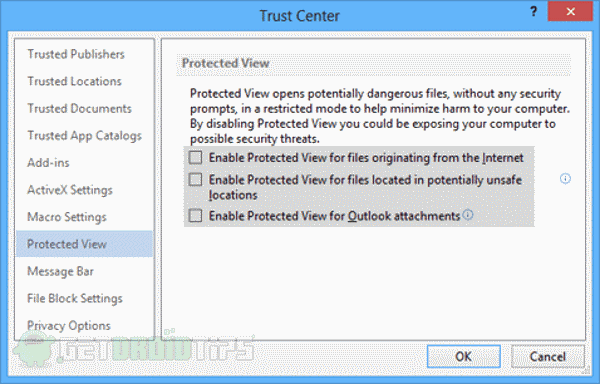
Krok 4) Po kliknutí na OK tlačítko, deaktivovali jste chráněné zobrazení, zavřete Microsoft Word a znovu spusťte, otevřete dokument a zkontrolujte, zda je chráněné zobrazení stále aktivní.
Závěr
Funkce Word Protected View je nepohodlná a zabere příliš mnoho využití procesoru. Lidé jsou navíc nyní opatrnější než kdy jindy. Pokud tedy nechcete příliš tlačit na procesor svého počítače, můžete ho úplně deaktivovat pomocí výše uvedené metody.
Výběr redakce:
- Nejlepší VPN ke sledování Netflix Japan kdekoli?
- Jak pořizovat snímky obrazovky v Chromebooku
- Jak opravit, pokud aplikace Microsoft Word neodpovídá?
- Žlutý trojúhelník s vykřičníkem v aplikaci Word: Jak opravit?
- Uložte dokument Word jako soubor JPEG
Rahul je student výpočetní techniky s velkým zájmem o oblast technologií a kryptoměn. Většinu času tráví buď psaním, posloucháním hudby nebo cestováním po neviděných místech. Věří, že čokoláda je řešením všech jeho problémů. Život se stává a káva pomáhá.



![Stáhnout opravu G955U1UES5CRL2: prosinec 2018 pro Galaxy S8 Plus [odemčeno v USA]](/f/3165f551c206a8f7b6c4279c94b9ff29.jpg?width=288&height=384)